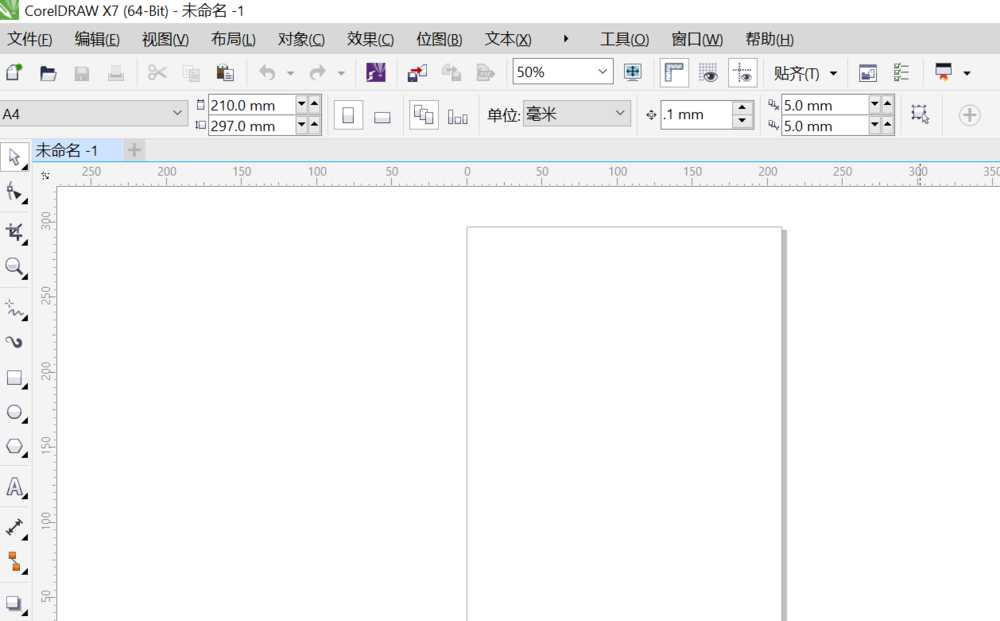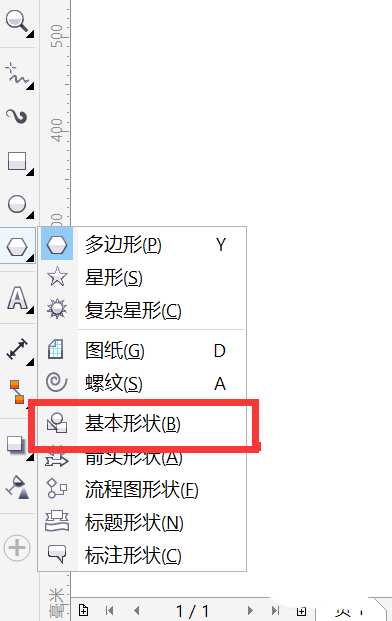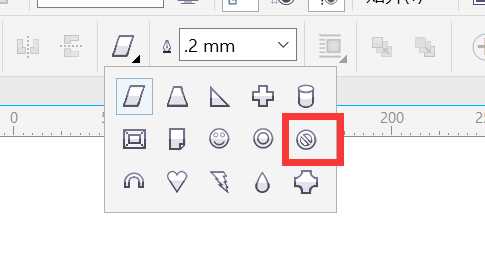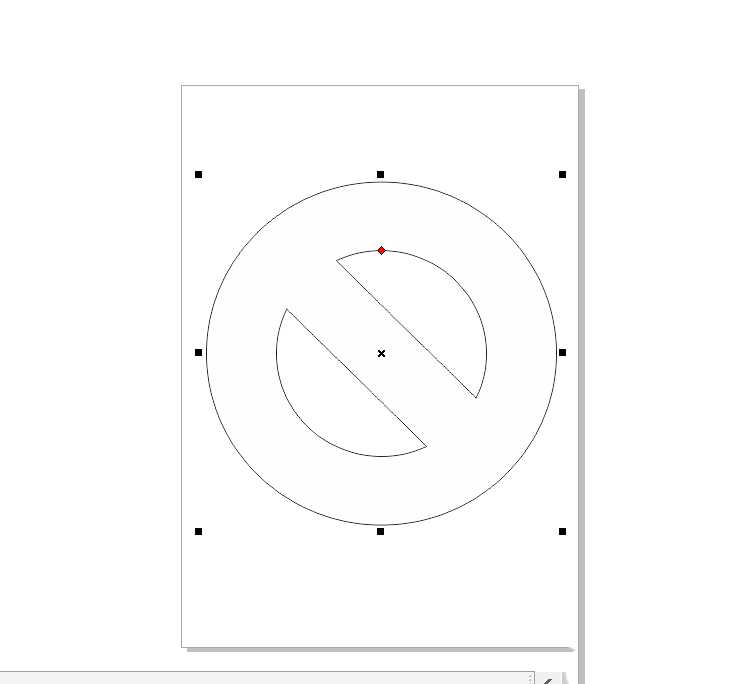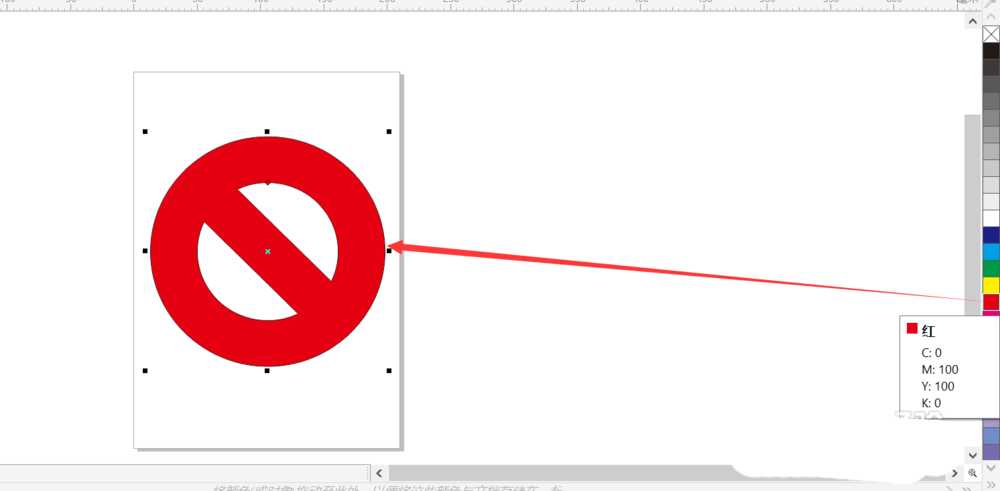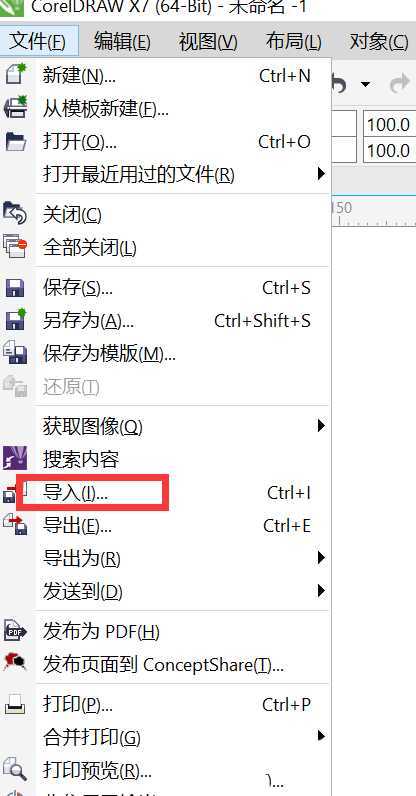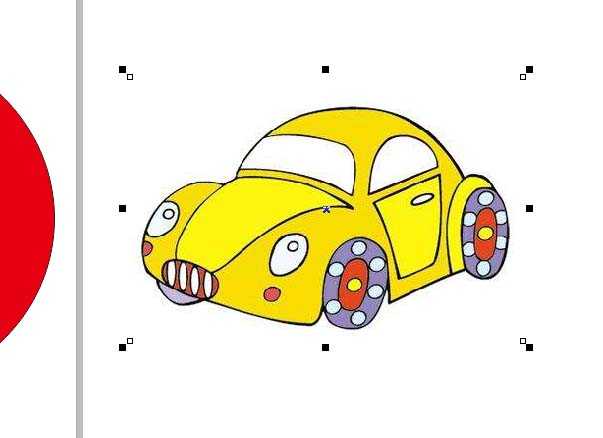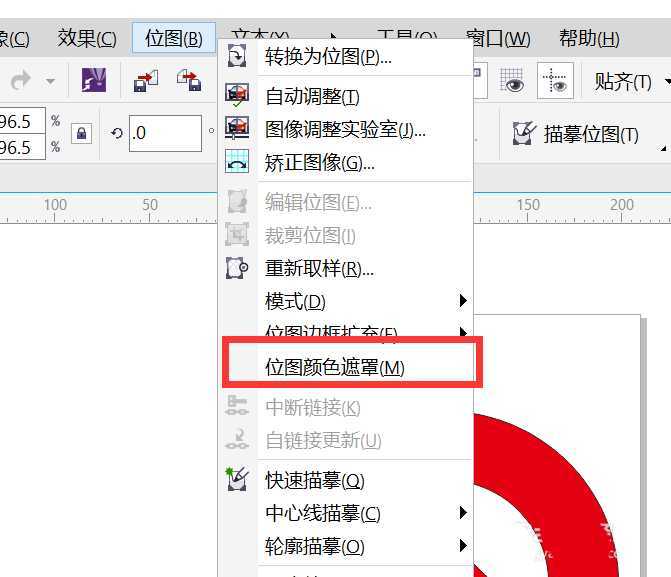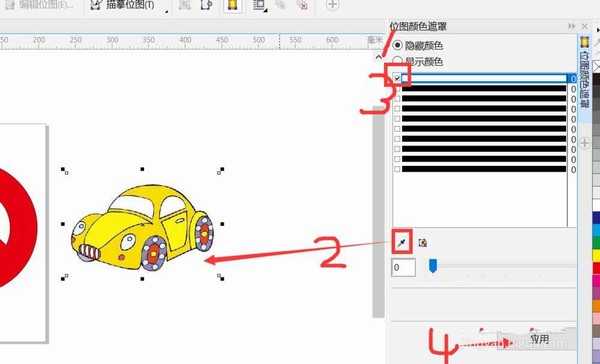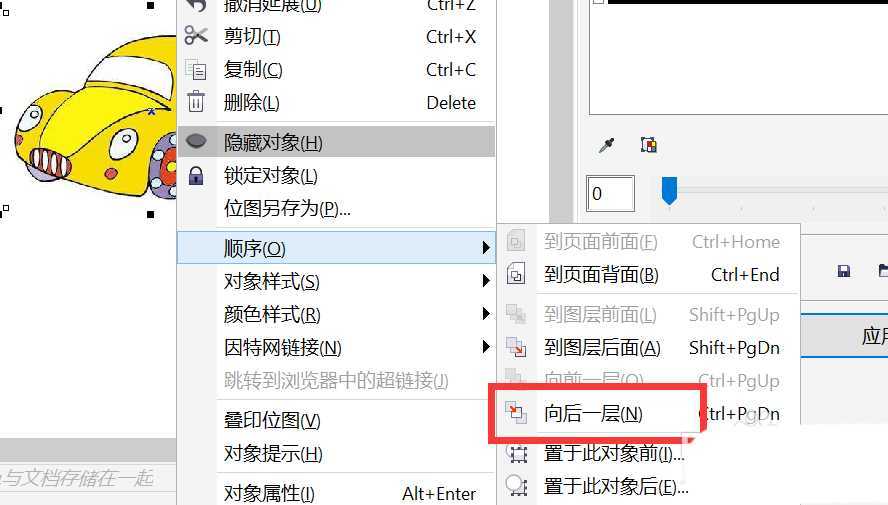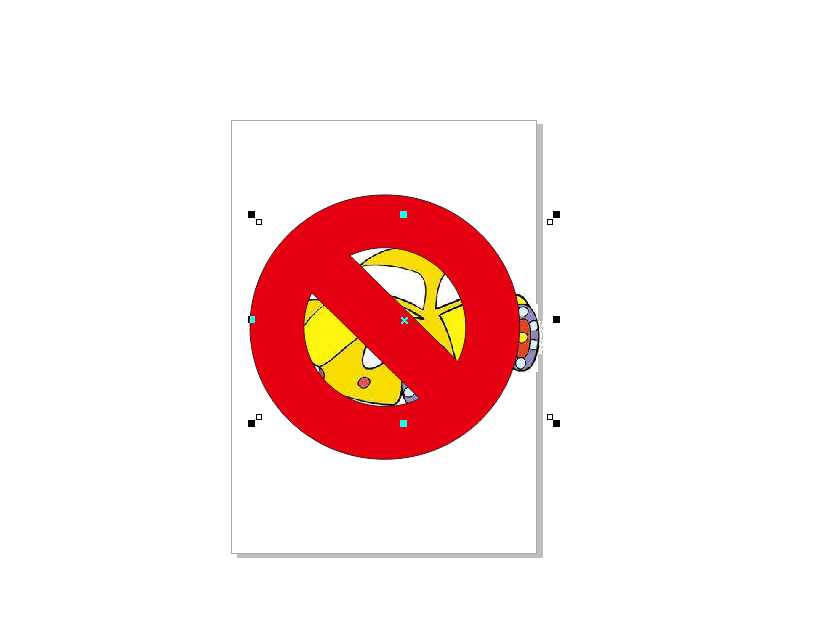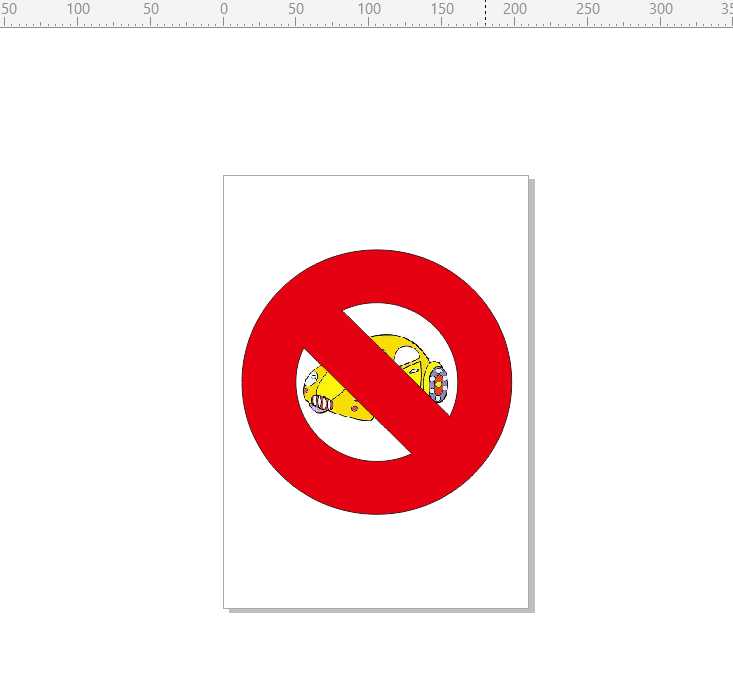CDR怎么绘制禁止汽车通行的标志? cdr禁止符号的画法
(编辑:jimmy 日期: 2025/9/12 浏览:2)
cdr中想要制作禁止标志,该怎么制作禁止汽车通行的标志呢?下面我们就来看看详细的教程。
- 软件名称:
- CorelDRAW X7 64位 简体中文正式版
- 软件大小:
- 531.2MB
- 更新时间:
- 2016-03-28立即下载
1、打开CDR
2、点击左边多边形-基本形状
3、在上方完美形状里有一个禁止标志形状,选择它
4、在页面上画出一个禁止标志
5、并填充颜色
6、点击文件-导入,导入图片
7、点击位图-位图颜色遮罩,用吸管吸取车子外的颜色,以此隐藏白色来去掉背景色
8、右键点击车子,选择顺序-到后一层
9、将车子放到禁止图标下面
10、最后调整车子大小即可
以上就是cdr绘制禁止通行标志的教程,希望大家喜欢,请继续关注。
相关推荐:
cdr怎么绘制翠绿色的树叶?
cdr怎么绘制简单的钟表? cdr钟表的设计方法
cdr怎么绘制简笔画效果的叶子? cdr树叶的绘制方法